电子线路CAD实验报告1
电子线路CAD实验报告01

电子线路CAD实验报告实验序号:05 实验名称:网络报表实验日期:3月19专业班级:12电信姓名:周强1228401131 成绩:一、实验目的通过实验实例熟悉原理图各种报表的生成方法,尤其能够读懂网络表。
二、实验内容1.打开给定的原理图,生成网络表。
对照标准网络表,仔细阅读、分析、比较原理图有哪些,改正例图的错误之处,完成正确的原理图绘制。
2.根据完成原理图之后,生成元件报表,输出PDF文件。
三、实验过程1.先打开给定的原理图,先编译这个新的工程,再选中菜单栏中的Design里的Neslist for Project选项然后会出现一个错误的网络报表,2.再打开正确的网络报表,对照错误的网络报表,找出原图错误的地方,并根据正确的网络报表读出并修改得到正确的网络报表。
生成的原理图如下,并编译检查得到的原理图。
根据上课的PPT中的课件,3.得到正确的原理图之后,选中菜单栏中的Reports中的Bills of Materials选项,之后就再那哥选项卡里找到输出选项,生成远见报表。
4.在菜单栏中的File选项里面找到Smart PDF选项,讲完成好的原理图绘制生成PDF文件。
四、实验结果1. 生成的正确的网络报表:2.PDF文件3.生成的元件报表五、实验思考1.原理图还有那些基本报表?答:网络表,元器件交叉参考报表,层次报表,元件报表。
2.他们是分别如何生成的?答:网络报表:Design-Netlist for Project;Design-Netlist for Document。
元器件交叉参考报表:打开工程以及工程中的任一原理图文件,执行【Reports】/【Component Cross Reference】命令,则系统弹出【Component Cross Reference Report For Project】对话框。
选中了“Document”(文件)选项,而且放在了【Grouped Columns】列表框中,系统将以该属性信息为标准,对元件进行归类显示。
电子线路cad实训总结参考(精选14篇)
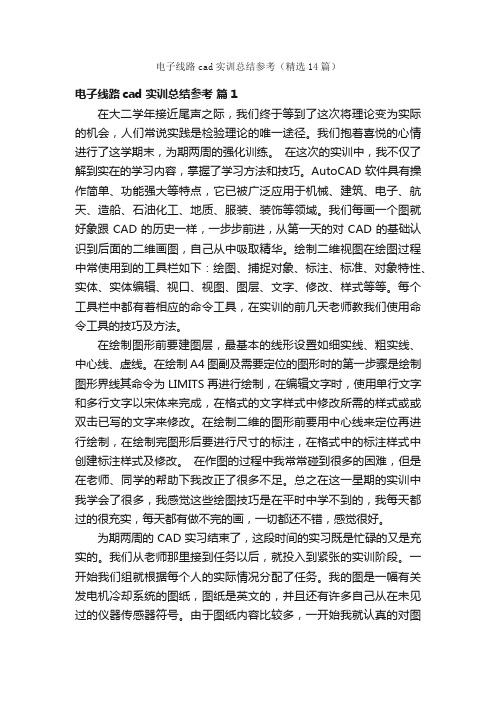
电子线路cad实训总结参考(精选14篇)电子线路cad实训总结参考篇1在大二学年接近尾声之际,我们终于等到了这次将理论变为实际的机会,人们常说实践是检验理论的唯一途径。
我们抱着喜悦的心情进行了这学期末,为期两周的强化训练。
在这次的实训中,我不仅了解到实在的学习内容,掌握了学习方法和技巧。
AutoCAD软件具有操作简单、功能强大等特点,它已被广泛应用于机械、建筑、电子、航天、造船、石油化工、地质、服装、装饰等领域。
我们每画一个图就好象跟CAD的历史一样,一步步前进,从第一天的对CAD的基础认识到后面的二维画图,自己从中吸取精华。
绘制二维视图在绘图过程中常使用到的工具栏如下:绘图、捕捉对象、标注、标准、对象特性、实体、实体编辑、视口、视图、图层、文字、修改、样式等等。
每个工具栏中都有着相应的命令工具,在实训的前几天老师教我们使用命令工具的技巧及方法。
在绘制图形前要建图层,最基本的线形设置如细实线、粗实线、中心线、虚线。
在绘制A4图副及需要定位的图形时的第一步骤是绘制图形界线其命令为LIMITS再进行绘制,在编辑文字时,使用单行文字和多行文字以宋体来完成,在格式的文字样式中修改所需的样式或或双击已写的文字来修改。
在绘制二维的图形前要用中心线来定位再进行绘制,在绘制完图形后要进行尺寸的标注,在格式中的标注样式中创建标注样式及修改。
在作图的过程中我常常碰到很多的困难,但是在老师、同学的帮助下我改正了很多不足。
总之在这一星期的实训中我学会了很多,我感觉这些绘图技巧是在平时中学不到的,我每天都过的很充实,每天都有做不完的画,一切都还不错,感觉很好。
为期两周的CAD实习结束了,这段时间的实习既是忙碌的又是充实的。
我们从老师那里接到任务以后,就投入到紧张的实训阶段。
一开始我们组就根据每个人的实际情况分配了任务。
我的图是一幅有关发电机冷却系统的图纸,图纸是英文的,并且还有许多自己从在未见过的仪器传感器符号。
由于图纸内容比较多,一开始我就认真的对图纸进行了分析,尽量把图纸的整体布局弄清楚。
电子电路cad实验报告

电子电路cad实验报告电子电路CAD实验报告引言:电子电路CAD(计算机辅助设计)是现代电子工程中不可或缺的一部分。
它通过软件模拟和仿真电子电路,帮助工程师在设计和测试过程中提高效率,并减少实际试验的成本和时间。
本文将介绍我在电子电路CAD实验中的一些经验和收获。
实验一:基础电路设计在这个实验中,我们使用CAD工具设计了一个简单的放大器电路。
通过选择合适的元器件值和连接方式,我们成功地实现了对输入信号的放大功能。
这个实验让我深入了解了电子元器件的特性和工作原理,以及如何将它们组合成一个可靠的电路。
实验二:滤波器设计滤波器在电子电路中起到了至关重要的作用,它能够滤除不需要的信号,并保留我们感兴趣的部分。
在这个实验中,我们使用CAD工具设计了一个低通滤波器,它能够滤除高频噪声,只保留低频信号。
通过调整滤波器的参数,我们成功地实现了对输入信号的滤波功能。
这个实验让我进一步了解了滤波器的设计原理和方法。
实验三:数字电路设计数字电路在现代电子设备中广泛应用,它能够实现复杂的逻辑运算和控制功能。
在这个实验中,我们使用CAD工具设计了一个简单的数字电路,通过逻辑门和触发器的组合,实现了一个简单的计数器。
通过调整触发器的时钟频率,我们成功地实现了对输入信号的计数功能。
这个实验让我深入了解了数字电路的设计原理和方法。
实验四:模拟与数字混合电路设计模拟与数字混合电路是现代电子设备中常见的一种电路类型。
它将模拟信号和数字信号相结合,实现了更复杂的功能。
在这个实验中,我们使用CAD工具设计了一个简单的模拟与数字混合电路,通过模拟信号的输入和数字信号的处理,实现了对输入信号的实时采样和显示功能。
这个实验让我进一步了解了模拟与数字混合电路的设计原理和方法。
结论:通过电子电路CAD实验,我深入了解了电子电路的设计原理和方法。
通过使用CAD工具,我能够更加高效地设计和测试电子电路,减少实际试验的成本和时间。
电子电路CAD为电子工程师提供了一个强大的工具,帮助他们在设计和测试过程中取得更好的效果。
电子线路cad实训总结(8篇)

电子线路cad实训总结(8篇)电子线路cad实训总结篇1随着计算机技术的发展,电路设计中的很多工作都可以交给计算机来完成,这就大大减轻了设计人员的手工劳动,并且保证了设计的规范性。
因此,电子设计自动化(EDA)已经成为不可逆转的时代潮流。
而这一潮流来自于计算机辅助设计(Computer Adied Design,CAD)。
(1)电子线路CAD是使用计算机来完成电子线路的设计过程,包括电路原理的编辑、电路功能仿真、工作环境模拟、印制板设计(包括自动布局、自动布线)与检测(包括布线、布局规则的检测和信号完整性分析)等。
Protel 99SE中共有十个小项目。
完成Protel 99SE安装,了解了系统的基本功能后,用户可以对Protel 99SE的系统环境进行设置,以适应自己的操作习惯。
在计算机上,利用电子线路Protel 99SE软件进行电路设计的过程大致如下:(2)电子线路原理图的设计。
原理图编辑是电路CAD设计的前提,因此原理图编辑(Schematic Edit)是电路CAD软件必备的功能。
(3)原理图元件库文件的设计。
它包括创建原理图元件库文件和创建复合元件库。
(4)电子线路PCB电路板的设计。
PCB(Printed Circle Board ,印制电路板)设计是电子产品由原理设计转换为产品的一个重要过程,为实现电路原理图所描述的电路,设计者需要设计满足原理图要求的PCB。
(5)PCB元件封装库设计。
为了方便用户处理设计中的PCB元件封装,Protel 99SE提供了PCB元件封装编辑器,用户可以在该编辑器中对PCB元件封装库进行编辑操作,包括复制PCB元件封装,删除PCB元件封装、新建自定义的PCB元件封装以及修改PCB元件封装等。
Protel 99SE是ProklTechnology公司开发的基于Windows环境下的电路板设计软件。
该软件功能强大,人机界面友好,易学易用,仍然是大中专院校电学专业必学课程,同时也是业界人士首选的电路板设计工具。
电子线路CAD实验1[1].2.3.4.5.6报告.doc
![电子线路CAD实验1[1].2.3.4.5.6报告.doc](https://img.taocdn.com/s3/m/29d11bd0240c844769eaeebd.png)
实验一电原理图的编辑(1)一、实验目的:1、了解Protel 99 SE的启动、绘图环境、各个功能模块、界面环境设置方法和文件管理方法。
2、掌握电路原理图的设计步骤、Portel 99 SE电路原理图设计环境,图纸设置的内容和方法。
3、掌握装载元器件库,放置、编辑和调整元器件,设置网格、电气节点和光标形状的方法,并能绘制简单的电原理图。
二、实验设备:装有protel 99 se 软件的PC机一台。
三、实验要求:试验前,仔细阅读教材相关内容,设计能够完成试验内容的试验步骤。
四、试验内容:1.查看Protel 99 SE的运行环境,包括所用机器的硬件与软件环境。
2.学习使用Protel 99 SE的基本操作,包括进入Protel 99 SE主程序、菜单操作,工具栏操作及退出等基本操作。
3.打开安装目录\Examples\Z80 Microprocessor.ddb设计数据库,通过打开其中的各种设计文件熟悉Protel 99 SE的绘图环境,各个功能模块,界面环境,并练习Protel 99 SE 的文件管理功能。
4.在自己的用户目录下,创建一个自己的设计数据库,新建一个原理图文件并打开。
(设计数据库、原理图文件的主文件名自定)5.设置自己喜爱的绘图环境,如图纸类型、尺寸、底色、光标形状、可视栅格、栅格形状、大小等等。
6.在新建的原理图文件中绘制教材图2-10所示的原理图。
五、实验步骤:1.安装并启动Protel 99 SE,单击Protel 99 SE主画面中的“File”菜单下的“New”命令,创建一个新的文件库(.ddb)。
双击工作窗口内的“Documents”标签,执行“File”菜单下的“New”命令,选择“Schematic Document”单击“OK”键,在“Documents”文档下自动创建一个以“Sheet n.Sch”作为文件名的原理图文件。
2.双击“设计文件管理器”窗口内“Documents”文件下相应的原理图文件名,进入编辑状态。
电子线路CAD实验报告

实验报告课程名称电子线路CAD实验实验项目实验一 Multisim10界面设置及原理图绘制实验仪器计算机Multisim10系别专业班级/学号学生姓名实验日期成绩指导老师实验一Multisim10界面设置及原理图绘制(2学时,验证型)实验目的:1。
熟悉Multisim10软件基本界面。
2.学习原理图绘制的基本操作.3。
学习Multisim10元件库的操作方法.实验内容:1。
创建新的电路图设计工程2.新建原理图设计文档,设置设计环境3.元件库加载、放置元件、连接元件4。
处理多个电源系统5。
文字、图形注释6。
编辑对象属性7.放置总线8.层次电路的设计实验步骤及其实验运行结果1、熟悉界面设置:打开Multisim软件,创建新的电路图设计工程,新建原理图设计文档,用Options/Preferences、View 及右键做下面的练习:显示/隐藏栅格、改变符号系统,改变背景颜色、元件颜色、连线颜色、纸张大小,显示/隐藏纸张边界,显示/隐藏/编辑标题栏,插入文本,显示/编辑文本描述框,显示/隐藏节点序号,元器件序号和参数值的显示和隐藏,设置自动连线功能,设置元件移动时的自动连线功能,元件箱取用方式设置,元件放置方式设置,改变显示字体和大小,等等。
2、熟悉原理图设计:在Multisim中作下述练习:1)双击元件,查看并理解电源元件、虚拟元件、真实元件属性窗口,了解Label、Display、Value、Analysis Setup、Fault标签页的含义。
2)元器件操作:取用(包括从In User List取用)、查找、拷贝、删除、旋转、替换、插入。
3。
绘制单管放大电路:实验电路图:4。
绘制发光二极管驱动电路,并验证电路功能:实验电路图:运行结果:5。
绘制光柱显示电路,并验证电路功能:实验电路图:运行结果:6。
绘制四位加法器电路,并验证电路功能:。
电子线路CAD实验报告
电子线路CAD实验报告一、实验目的本实验旨在通过使用电子线路CAD软件,了解电子线路的设计与仿真过程,掌握电子线路CAD软件的基本操作,并能使用软件进行电路设计、仿真和分析。
二、实验器材与软件1.个人电脑2. 电子线路CAD软件(如Protel、Multisim等)三、实验内容与步骤1.实验准备准备所需的电子线路CAD软件,安装并打开软件。
2.实验步骤(1)了解软件界面(2)新建电路文件在软件界面中选择“新建电路”选项,创建一个新的电路文件。
根据实验需求和要求,确定电路的基本参数和拓扑结构。
(3)设置元件(4)连线使用软件提供的连线工具将各个元件相互连接起来,形成一个完整的电子线路。
保证连线的正确性和规范性。
(5)仿真与分析对已经设计好的电子线路进行仿真与分析。
设置仿真参数,运行仿真程序,观察电路的工作状态和输出结果。
根据仿真结果,对电子线路进行进一步分析和优化。
(6)保存电路文件在完成仿真与分析后,保存电路文件。
可以选择保存为原始源文件,以便后续修改和使用;也可以选择保存为图像文件或PDF文件,方便与他人分享和交流。
四、实验结果与分析通过使用电子线路CAD软件,我们成功设计并仿真了一个基本的电子线路。
通过仿真结果的观察和分析,我们可以得出电子线路的工作状态和输出情况。
根据仿真结果,我们可以判断电子线路的稳定性和可靠性,为后续的优化和改进提供依据。
五、实验总结本次实验通过使用电子线路CAD软件,掌握了电子线路的设计与仿真过程,培养了动手能力和实践能力。
通过实验,我们了解了电子线路CAD 软件的基本操作和功能,掌握了电子线路设计与仿真的方法和技巧。
这对于我们今后的学习和工作具有重要的意义。
六、实验心得通过本次实验,我深刻认识到了电子线路CAD软件的重要性和作用。
通过使用软件,我们可以方便快捷地进行电子线路的设计和仿真,节省了大量的时间和精力。
同时,软件还提供了各种分析工具和功能,可以对电子线路进行全面的分析和评估。
电子线路CAD实验报告
电子线路CAD实验报告实验1 Protel 99SE使用基础一、实验目的(1)掌握Protel 99SE的启动和退出方法;(2)熟悉Protel 99SE的操作环境(菜单栏、工具栏、状态栏以及系统菜单等);(3)掌握创建和打开设计数据库文件的方法;(4)掌握启动原理图编辑器、印制电路板编辑器以及其他编辑器的基本方法;(5)掌握不同编辑器之间的切换方法;二、实验步骤1.启动Protel 99SE并设置字体为Times New Romans,9号2.创建设计数据库文件(My Design.ddb)3.打开设计数据库文件4.启动原理图编辑器(Sheet1.Sch)5.启动印制电路板编辑器(PCB1.PCB)6.不同编辑器之间的切换三、实验结果四、思考题(1)试用3种不同的方法启动Protel 99SE。
答:在Windows桌面选择“开始”/“程序”/“Protel 99SE”文件夹/“Protel 99SE”选项直接双击桌面上的“Protel 99SE”图标直接双击自己创建的数据库文件(2)如何在不同类型的编辑器或相同类型的不同文件之间进行切换?答:在工作窗口上部会有相应地不同的标签,用鼠标单击选中这些标签就可以在不同类型的编辑器或相同类型的不同文件之间自由切换实验2 Protel 99SE原理图设计实验目的(1)掌握各类窗口的打开、关闭和切换方法;(2)掌握各种工具栏的打开和关闭(或隐藏)方法;(3)掌握绘图区域的放大与缩小方法;(4)掌握文件管理的基本操作(创建、打开、保存、关闭和删除原理图文件等);(5)熟悉画原理图工具栏中各按钮的功能,并掌握绘制原理图的相关操作(设置图纸、放置和调整元件、原理图的布线和调整);(6)熟悉画图形工具栏中各按钮的功能,并掌握在原理图上添加注释文字和图线的方法;实验步骤1、启动原理图编辑器,并创建原理图文件2、设置电路图纸包括图纸参数、文件信息3、放置和调整元件(装载元件库、选取和放置元件、编辑元件属性、调整元件)4、原理图的布线绘制导线Place/Wire、设置网络标号Place/Net Label、放置线路节点Place/Junction、放置电源及接地符号Place/Power Port、绘制总线Place/Bus、绘制总线分支Place/Bus Entry、制作电路的输入/输出端口Place/Port5、调整、检查和修改实验结果(图见附录)用Protel 99SE绘制下列图中所示的某些单片机应用系统中的电路原理图1、单片机最小系统2、PS/2键盘接口电路3、直流/交流转换电路4、部分人机界面接口电路5、手动/自动触发信号产生电路6、系统电源电路7、信号复现模块电路思考题(1)在命令状态下,放大、缩小和刷新画面的快捷键分别是什么?答:放大快捷键是Page up、缩小快捷键是Page down、刷新画面快捷键是end(2)可见栅格、锁定栅格和电气栅格的作用是什么?如何对它们进行设定?(答案来自百度知道)答:可见栅格就是画面中的方格,目的是帮助对齐。
电子线路CAD报告
电子线路cad课程实验报告( 2010--2011年度第一学期)实验一、简单电路的绘制一、实验目的1.学会如何安装及注册Altium designer 6.0软件2.熟悉Altium designer 6.0软件的设计环境3.学会简单原理图的绘制方法、元件自动编号及制作标题栏4.学会使用总线和总线引入线二、实验要求1.安装并注册Altium designer 6.0软件;2.按照课上所讲内容,熟练掌握Altium designer 6.0软件的设计环境(仅原理图部分);3.完成附图中三极管放大电路、进行元件自动编号及制作包含个人信息的标题栏;4.将原理图保存为PDF格式。
三、实验设备PC机Altium Designer 6.0软件四、实验内容在Altium Designer 6.0软件的原理图编辑环境中完成如下电路图的绘制,并在实验报告中写出其步骤。
三极管放大电路五、实验详细步骤(1)新建项目文档单击桌面的“开始”按钮,在弹出的菜单中选择“Altium Designer”图标,启动Altium Designer。
单击工作区右侧的“Projects”标签,打开“Projects”工作面板。
单击“Projects”工作面板上的工作空间下拉列表,在弹出的列表中选择工作空间,默认为“Workplace1”工作空间,将其设置为当前工作空间。
单击“Projects”工作面板中的“Project”按钮,在弹出的菜单选择“Add New to Project”→“PCB Project”命令,在当前工作空间中添加了一个默认名为“PCB_Project1.PrjPcb”的PCB项目文件。
单击“Projects”工作面板中的“Project”按钮,在弹出的菜单中选择“Add New to Project ”→“Schematic”命令,在新建的PCB项目中添加一个默认为“Sheet1.SchDoc”的原理图文件。
在主菜单中选择“File”→“Save”命令,或者单击工具栏中的保存按钮,打开“Save[Sheet1.SchDoc] As”对话框。
电子电路CAD实习报告
电子电路CAD实习报告(通用11篇)电子电路CAD实习报告1一、电子电路CAD设计任务1、电路画图与制板软件Protel101se的运用2、运用Protel101se软件设计电路原理图3、运用Protel101se软件手动PCB布局布线4、运用Protel101se软件设计并制作一块PCB(实物)二、电子电路CAD设计内容LED数字电子钟电路原理图与PCB板图1、运用Protel101se软件制作元器件原理图库文件(1)、启动Protel101SE系统,进入设计界面后,单击“File”菜单选中“New”吩咐,系统将弹出Protel101SE建立新设计数据库的文件路径设置选项卡。
选择保存路径和类型,新建的数据库名后缀默认为“.ddb”为LED1029lib.ddb,特地存放原理图封装文件和PCB封装库文件。
(2)在Document新建LED1029sch.lib并打开利用右边工具栏画出自己所须要而软件自带的库里面没有的元器件,然后通过库文件栏里面的add/move调用自己做的库文件,以便于在原理图里面运用。
2、运用Protel101se软件制作元器件PCB封装库文件打开上面已经建立好的LED1029lib.ddb,在Document新建LED1029pcb.lib并打开利用右边工具栏画出自己所须要而软件自带的库里面没有的元器件,然后通过库文件栏里面的add/move调用自己做的库文件,以便于在PCB图里面运用。
3、LED数字电子钟电原理图设计(附图)(1)、启动Protel101SE系统,进入设计界面后,单击“File”菜单选中“New”吩咐,系统将弹出Protel101SE建立新设计数据库的文件路径设置选项卡。
选择保存路径和类型,新建的数据库名后缀默认为“.ddb”为LED1029.ddb,特地存放原理图和PCB图。
(2)、在LED1029.ddbDocuments建立一个新的原理图文档。
打开此文件数据库的“LED1029.sch”文件,进入原理图编辑界面。
- 1、下载文档前请自行甄别文档内容的完整性,平台不提供额外的编辑、内容补充、找答案等附加服务。
- 2、"仅部分预览"的文档,不可在线预览部分如存在完整性等问题,可反馈申请退款(可完整预览的文档不适用该条件!)。
- 3、如文档侵犯您的权益,请联系客服反馈,我们会尽快为您处理(人工客服工作时间:9:00-18:30)。
电子线路CAD实验报告
实验序号:1 实验名称:Altium Designer 基本操作实验日期:15.3.6 专业班级:13电信姓名:陈学颖成绩:__________ 一、实验目的:
了解AD 软件绘图环境,各个功能模块的作用,各个功能模块的作用,设置原理图
图纸环境的方法及元器件放置方法,灵活掌握相关工具和快捷方式的使用。
二、实验内容:
1,熟悉软件的设计环境参数:常规参数、外观参数、透明效果、备份选项、项目面板
设置。
2,学习使用键盘和菜单实现图纸的放大或缩小。
3,创建一个新的PCB 项目,项目名为姓名.PrjPCB。
4,打开一个例子文件,观察统一的设计环境,进行标签的分类。
5,在上述工程中创建新文件,命名为实验1.sch.设置图纸大小为A4,水平放置,工作区颜色为233 号色,边框颜色为63 号色。
6,栅格设置:捕捉栅格为5mil,可视栅格为8mil。
7,字体设置:设置系统字体Tahoma、字号为8,带下划线。
8,标题栏设置:用特殊字符串设置制图者为Motorala、标题为“我的设计”,字体为华文彩云,颜色为221 号色。
9,新建原理图文件,命名为“模板.schdoc”,设计其标题栏,包括班级、姓名、学号。
三.实验操作
1.在最上方菜单中选择文件—新建—PCB工程,然后新建一个PCB项目,然后将其保存为陈学颖.PrjPCB。
2.然后在最上方菜单中选择文件—新建—原理图,然后将其命名为实验1.sch。
然后在原理图工具区单击鼠标右键,在选项中选择文档选项,将其设置为图纸大小为A4,水平放置,工作区颜色为233 号色,边框颜色为63 号色。
同时将捕捉栅格设置为5mil,可视栅格设置为8mil。
然后选择“更改系统字体”中设置系统字体为Tahoma、字号为8,带下划线。
3.然后在原理图工具区单击鼠标右键,在选项中选择文件参数,将Author改成Motorala、Title为“我的设计”,字体为华文彩云,颜色为221 号色。
4.然后在原理图工具区,运用“放置文本字符串”工具放置字符串。
在实验要求指定位置放置字符串,然后双击放置的字符串,进入字符串编辑菜单。
在文本选框中,下拉,将其与指定参数相对应,然后完成整个设计。
最后将文件另存为模板.schdot。
四.实验总结。
